U大俠U盤裝系統步驟
發布時間:2022-01-19 文章來源:xp下載站 瀏覽:
|
Windows 7,中文名稱視窗7,是由微軟公司(Microsoft)開發的操作系統,內核版本號為Windows NT 6.1。Windows 7可供家庭及商業工作環境:筆記本電腦 、平板電腦 、多媒體中心等使用。和同為NT6成員的Windows Vista一脈相承,Windows 7繼承了包括Aero風格等多項功能,并且在此基礎上增添了些許功能。
現在,很多人都會自己裝系統,尤其是用u盤裝系統。今天,小編就來給大家推薦一款u大俠u盤制作工具。今天,小編就來跟大家分享U大俠U盤裝系統步驟。
打開主程序,插入U盤/SD卡等可移動設備,在磁盤列表里會自動列出當前電腦中所有的可移動磁盤的盤符、型號、容量等信息。 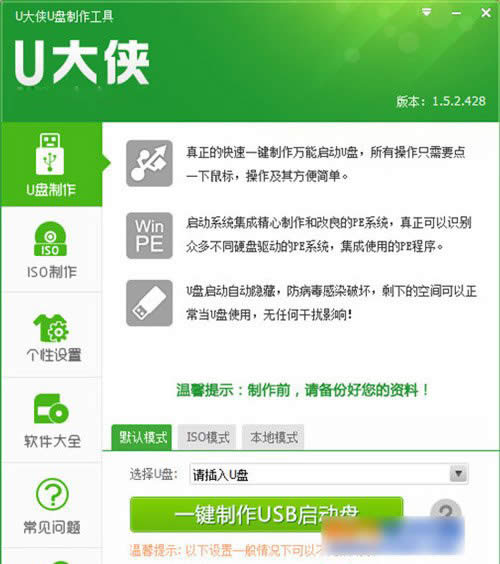 U盤裝系統步驟 選擇你要制作啟動的可移動磁盤,啟動模式USB-HDD或USB-ZIP可選,默認采用USB-HDD模式(chs模式主要針對某些不能檢測的Bios,一般不需要勾選此項!如果你想把U盤剩余部分轉成NTFS格式可以勾選NTFS選項,注意:格式化成NTFS會影響U盤啟動部分功能的使用,除非需要存儲超過4G的單文件,否則不建議勾選此項)。 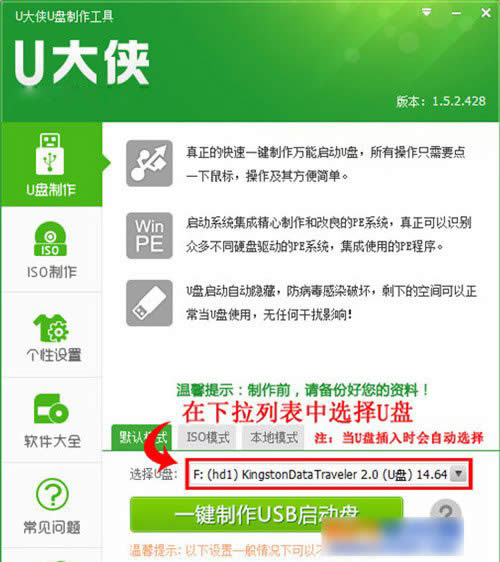 U盤裝系統步驟 盡量退出殺毒軟件和安全類軟件以免制作失敗,點擊“一鍵制作USB啟動盤”按鈕 ,程序會提示是否繼續,確認所選U盤無重要數據后點是開始制作。 注意:使用之前版本制作過的U盤如果制作失敗請嘗試先執行初始化U盤再進行制作。 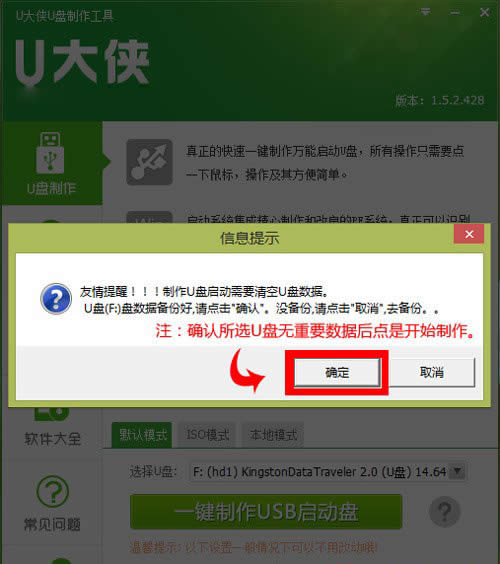 U盤裝系統步驟 制作過程根據電腦配置和U盤芯片的不同耗時長短也不同,請耐心等待。制作完成后正確設置電腦BIOS(設置方法請參照設置U盤啟動教程)即可從U盤啟動了。為了驗證U盤啟動制作是否成功,可以運行模擬啟動。 注意:模擬啟動僅供測試U盤啟動是否制作成功,不可用于測試內部DOS和PE系統。 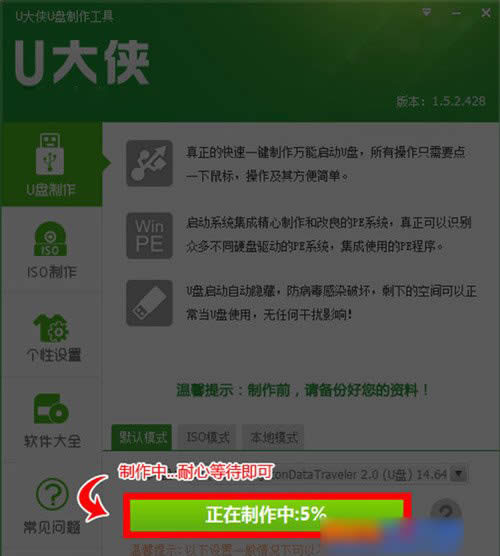 U盤裝系統步驟 以上就是u大俠u盤裝系統教程的全部內容,是不是很簡單呢? Windows 7簡化了許多設計,如快速最大化,窗口半屏顯示,跳轉列表(Jump List),系統故障快速修復等。Windows 7將會讓搜索和使用信息更加簡單,包括本地、網絡和互聯網搜索功能,直觀的用戶體驗將更加高級,還會整合自動化應用程序提交和交叉程序數據透明性。 |
本文章關鍵詞: U大俠U盤裝系統步驟
相關文章
本類教程排行
系統熱門教程
本熱門系統總排行

